
或许你并不知道有方便快捷的软件能解决这个问题,而硕鼠正提供了这么一个解决方案。
下载好了之后,打开软件,你只需要将你的视频播放地址复制到输入框,并且按下开始,即可进行一系列的下载工作了,非常方便。
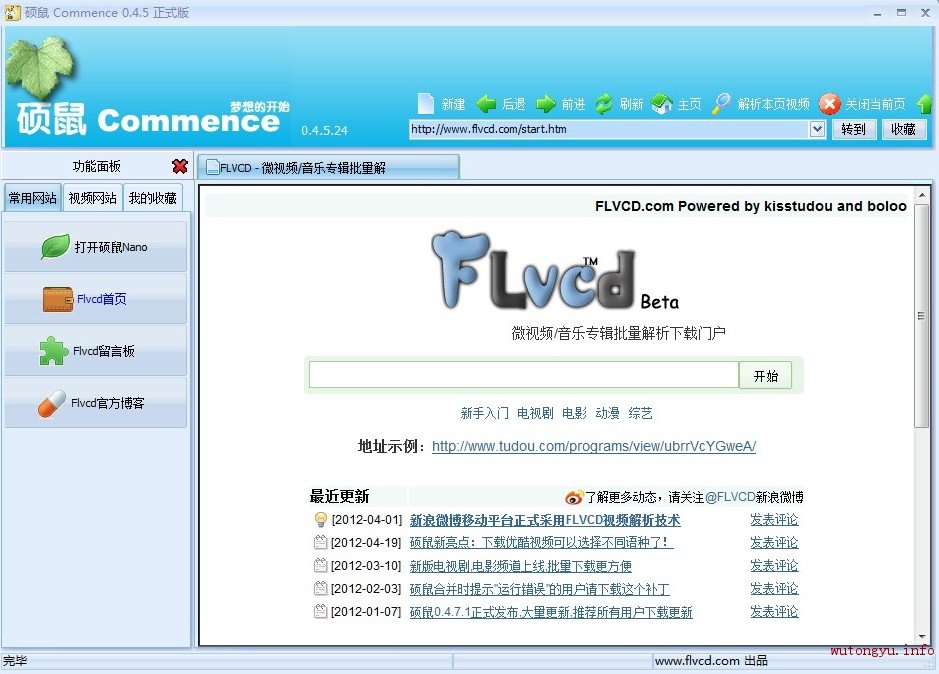
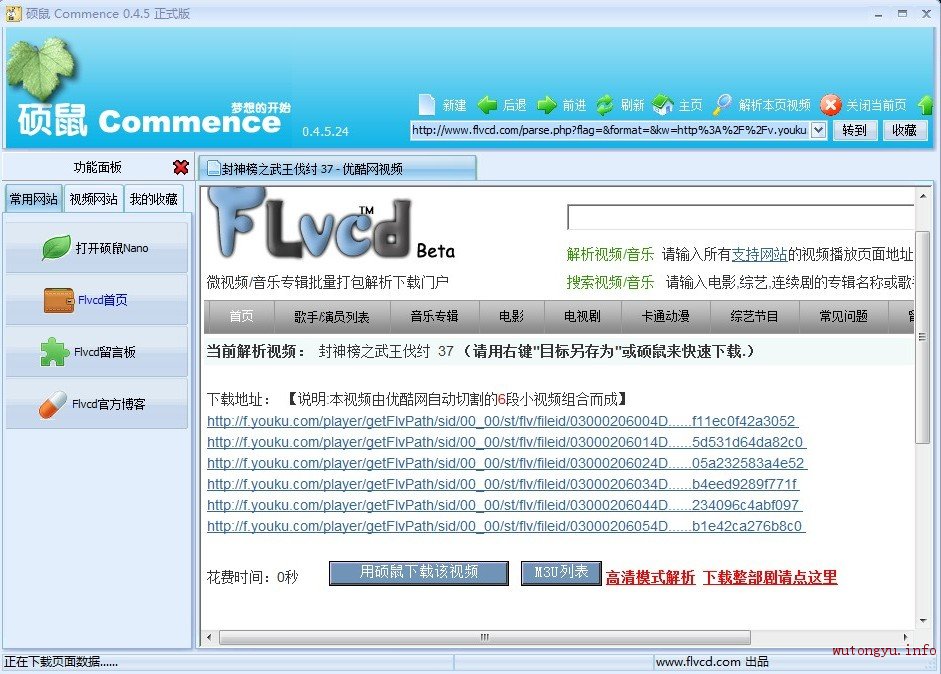
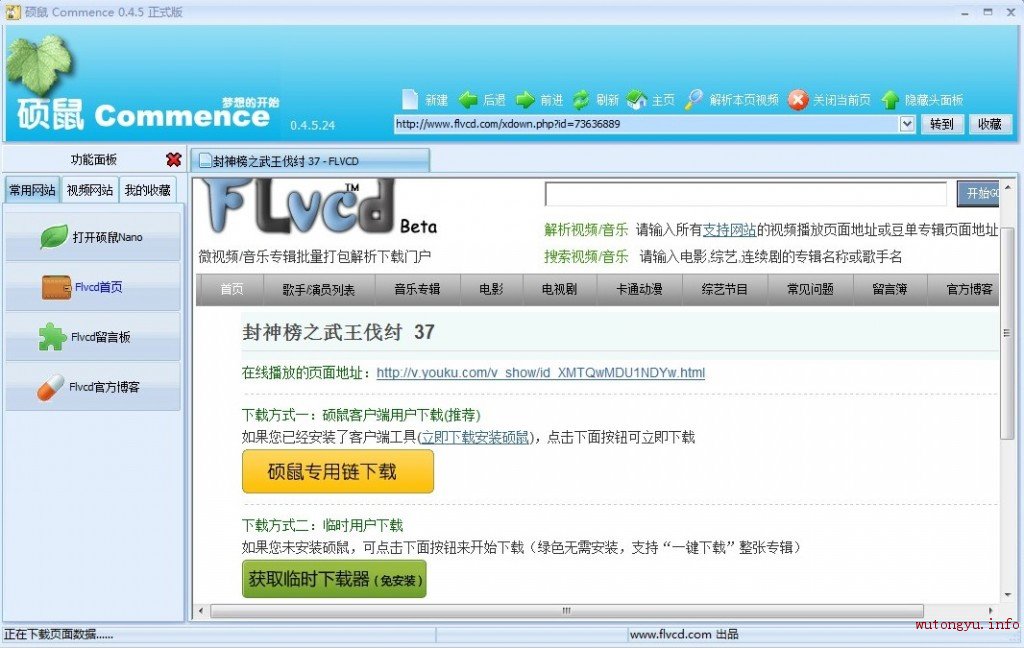
最后设置一下存放位置即可。
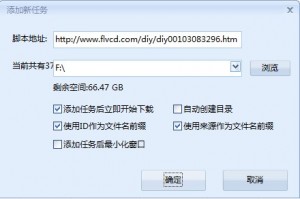

首先,在文章的开头,对节假日还来光顾本站的网友说声:节日快乐。不管是中秋还是国庆,回家真的不容易啊~泪奔-_-~
不管你是用个人电脑,还是笔记本。相比用的时间长了,桌面肯定会非常的杂乱。
或许你有一个好的清理习惯,但是用得时间长了,还真不一定有时间去抽空来维护自己的电脑。
而音速启动提供了一个非常好的解决方案,把电脑集成化管理。
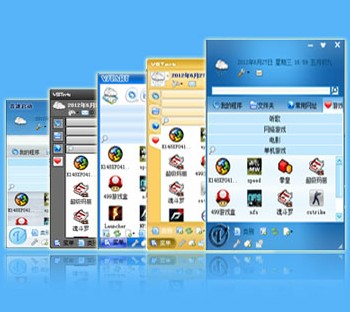
更多个性皮肤请参考:http://www.3lsoft.com/skins/
除了界面以外,这款软件使用起来也非常的方便,安装好了之后,你只需要稍微配置下,就能让他协助你进行更高效的开展工作了。
这里有许多目录,都是可以自己分配,并且进行统一的命名。

大家使用电脑的时候,应该对硬盘有所了解。但是,如何利用一个合理的分区工具,却不是人人皆知。
今天和大家介绍的这款分区助手3.0工具,是专门针对硬盘分区问题的。
不少人分区,习惯了用PE或者是Ghost下的一些工具,那么有没有在线支持直接分区的呢?有,就是它了。
软件截图:
这款软件有什么特性值得推荐呢?
他包含以下功能:
1、常规的硬盘格式转换,坏扇区转换。
关于硬盘格式转换这个功能就是NTFS->FAT32之间的转换,这个功能本人觉得不是亮点,亮点在于坏的扇区转换并且检测:
集成了硬盘的保护功能,相对来说还是很节省时间的(不用再单独去找硬盘检测软件了)
2、删除所有分区。
这个功能不用多说,直接把硬盘变成一个盘。
3、分区功能(支持在线)
这个功能就是这款软件的亮点了,你只需要对你想分区的硬盘右击:
直接就有分区的选项,非常的方便,高级操作还包含了(隐藏分区)。一般系统有时无法用激活补丁激活也和隐藏分区没有显示有关系。一般有了隐藏分区,就把空间都调用出来就可以了~ 继续阅读
这段时间一直比较忙,木有时间整理文章,暑假折腾自己的手机。
不知道大家有没发现,Android手机的信号一直都是麻麻的~甚至比不上塞班(S60)。
于是上网搜索了一下解决方案。找到了切换基带来增强信号的这么一个方法。
在Gfan找到了基带切换助手,其实你不需要知道基带干嘛用的,你只要会用这个切换助手就行了~使用方法还算简单。
附带软件说明:(来源http://bbs.gfan.com)
MFUNZ DEFY基带切换助手V4.1是Martincz专为DEFY开发的最新版本基带切换工具。
因为不同地区的基站设施等因素可能会造成玩家手机的信号强弱不一,
因此通过这个小软件来切换基带有助于增强你的手机信号。
其实不一定说名字叫Defy戴妃就一定是戴妃手机才能用,MOTO几乎也算通用,我的手机完美的使用,毫无压力~
切换展示图:
一般来说,安装好这款软件之后,都会重启一次,每次切换也会重启一次,不用太紧张(*^__^*) 嘻嘻。
使用方法:(论坛总结的很完整了,我就不画蛇添足了) 继续阅读
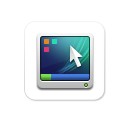
有的时候,你身边没有笔记本电脑,或者台式电脑,但是你又想远程回去你自己的电脑做一些工作或者处理一些突发事件的时候,这款远程桌面就能很好的帮你解决这个问题!
界面截图:
其实非常方便了,如果你所处的是内网,而你的电脑也是内网中的一台机器,不妨可以让你的电脑开启3389端口(远程登录端口)。
当然,上面的条件也是必须的,如果你修改过的端口只需要在你的IP后面增加:(端口号)即可,例如192.168.100.1:8080(此处修改后的端口为8080)。
以上图为例:Address当然就是你的IP地址了,username就是你的用户名,Password就是你的用户密码。Domain其实就是域,默认为空,你可以不用填写也没关系。Description(说明,添加对远程的说明,这里你可以填写:例如这是我的电脑等等之类的,默认也为空)。
输入完之后点击(Save保存)下次你直接单击就可以直接远程你的电脑了!
除了远程之外,远程桌面还提供如下功能:
支持高级用户密码设置- 支持触摸板模式- 支持指针动画功能- 支持垂直和水平滑动- 支持全屏模式- 支持SSL安全性设置- 支持声音设置(单声道/立体音)
总而言之,这款软件很方便,但是也有他的缺陷,就是必须要有无线网络的地方才方便使用,毕竟现在3G技术还是太落后了,也有人和我说使用这款软件会不会不安全,当然,关于无线安全这款确实是一个大问题,看自己怎么去衡量了:)小编自己也经常使用这款软件,但是木有太大问题,各位可以放心使用。
本文来自:梧桐雨软件园原创,转载请注明出处。